Некоторые пользователи ПК Dell сталкиваются с ошибкой 2000-0415 при запуске средства диагностики EPSA (Enhanced Pre-Boot System Assessment) перед загрузкой системы. Большинство затронутых пользователей сообщают, что эта ошибка возникает после того, как они вернули свою систему после ремонта или после того, как они сами внесли некоторые изменения в оборудование.
Код ошибки Dell 2000-0415
После того, как мы проанализировали все потенциальные сценарии, которые могут вызывать этот код ошибки, вот список сценариев, которые, как известно, вызывают 2000-0415 при запуске инструмента EPSA на компьютере Dell:
- Адаптер питания переменного тока не подключен — если вы столкнулись с этой проблемой с портативным устройством Dell (ноутбуком, ноутбуком, ультрабуком или планшетом Windows, скорее всего, сканирование ePSA вызывает эту ошибку, потому что напряжение и частота внутреннего Компоненты ниже ожидаемого. Этот конкретный сценарий является ложным срабатыванием, и его можно устранить, подключив адаптер питания переменного тока.
- Неподключенный кабель питания. Как оказалось, эта проблема также может возникать из-за того, что кабель SSD или жесткого диска не подключен к блоку питания через кабель питания. В этом случае вы можете решить проблему, разобрав боковую / заднюю части корпуса и убедившись, что все компоненты подключены к источникам питания.
- Старые данные конфигурации поддерживаются батареей CMOS. Если вы недавно внесли некоторые изменения в оборудование вашего ПК Dell, вы можете ожидать появления этой ошибки, потому что батарея CMOS поддерживает устаревшие данные конфигурации и, таким образом, затрудняет сканирование ePSA. В этом случае вы можете решить проблему, очистив батарею CMOS.
Теперь, когда вы знакомы со всеми сценариями, которые могут вызвать 2000-0415, перейдите к следующему разделу ниже, чтобы получить инструкции по решению этой конкретной проблемы.
1. Подключите адаптер питания переменного тока (если применимо).
Безусловно, наиболее распространенным случаем, вызывающим эту ошибку, является сценарий, в котором адаптер питания переменного тока не подключен к машине, которая выполняет сканирование ePSA.
Имейте в виду, что сканирование Enhanced Pre-Boot System Assessment будет выполнять полную проверку всех задействованных аппаратных компонентов, включая оценку напряжений и частот важнейших компонентов, таких как ЦП, графический процессор и память.
Примечание. Это применимо только к устройствам Dell со встроенным или съемным аккумулятором (ноутбуки, ультрабуки, планшеты с Windows и т. Д.).
Одна из причин, по которой значения напряжения или частоты отличаются от ожидаемых эквивалентов, заключается в том, что устройство Dell в настоящее время потребляет энергию от аккумулятора, а не напрямую от розетки.
Если этот сценарий применим, это, вероятно, будет означать, что частоты ваших аппаратных компонентов ниже ожидаемых, что может привести к тому, что инструмент ePSA выбрасывает 2000-0415 из-за проблем с аппаратным отказом.
К счастью, вы можете предотвратить возникновение ошибки, просто подключив устройство Del к адаптеру питания и повторив сканирование ePSA.
Подключение адаптера питания Dell
Если подключение адаптера питания Dell не устранило проблему или этот сценарий неприменим, перейдите к следующему потенциальному исправлению ниже.
2. Проверьте, нет ли неподключенного кабеля.
Если вы начали решать эту проблему только после того, как отдали компьютер специалисту по ПК или после внесения некоторых изменений (по компонентам), вам следует проверить, правильно ли подключены все кабели.
Имейте в виду, что ошибка 2000-0415 также может быть признаком компонента, к которому не подключен кабель питания — наиболее частыми виновниками в этом случае являются кабели SATA или ATA, отсоединенные от жесткого диска / SSD.
Чтобы убедиться, что этот сценарий неприменим, полностью выключите компьютер и отключите его от источника питания, прежде чем открывать заднюю крышку.
Примечание. Если у вас есть статический браслет, наденьте его, прежде чем продолжить, чтобы снизить риск повреждения внутренних органов из-за накопления статического электричества.
Оказавшись внутри, взгляните на свои компоненты и убедитесь, что все кабели правильно подключены.
Пример отключенного кабеля питания ATA
Примечание. Не забудьте протолкнуть каждый кабель, чтобы убедиться, что он не плохо подключен.
Если вам удастся найти отсоединенный или плохо подключенный кабель, устраните проблему и повторите сканирование ePSA после того, как вы снова наденете боковую / заднюю крышку и снова подключите кабель питания.
Если этот сценарий неприменим или все исследованные кабели были правильно подключены, перейдите к следующему потенциальному исправлению ниже.
3. Очистите батарею CMOS.
Вы также можете столкнуться с этой проблемой из-за остаточной информации, оставшейся после предыдущей конфигурации ПК, которая сбивает с толку сканирование ePSA — это очень часто в ситуациях, когда ЦП или графический процессор были заменены.
В этом случае вы можете заставить свой компьютер «забыть» о предыдущей конфигурации, вынув батарею CMOS из гнезда.
Батарея CMOS (Complementary Metal Oxide Semiconductor) (также известная как RTC или NVRAM) отвечает за хранение информации, начиная от времени и даты и заканчивая настройками оборудования системы.
Если вы подозреваете, что эта проблема связана с батареей CMOS, вы сможете решить проблему, очистив батарею CMOS, открыв корпус ПК и физически вынув ее на пару секунд.
Вот краткое руководство, как это сделать:
Примечание. Приведенные ниже шаги должны применяться независимо от вашей версии Windows или конфигурации вашего ПК.
- Полностью выключите компьютер и убедитесь, что он не подключен к розетке.
- Снимите боковую крышку и наденьте на основную руку статический браслет (если он у вас есть).
Примечание. Статический браслет будет заземлять вас на корпус компьютера и выравнивать электрическую энергию, что гарантирует, что вы не повредите компоненты вашего ПК. - Взгляните на свою материнскую плату и найдите батарею CMOS. Это не должно быть трудно заметить.
- Как только вы увидите его, используйте ноготь или непроводящую отвертку, чтобы вынуть его из гнезда.
Удаление батареи CMOS
Примечание. Если у вас есть запасная батарея CMOS, замените текущую, чтобы убедиться, что вы не имеете дело с неисправной батареей. Если вы этого не сделаете, тщательно очистите его, чтобы убедиться, что грязь не мешает подключению к материнской плате.
После того, как вы успешно очистили батарею CMOS, соберите все вместе и запустите другое сканирование ePSA, чтобы увидеть, устранена ли проблема.
Некоторые пользователи ПК Dell сталкиваются с ошибкой 2000-0415 при запуске средства диагностики EPSA (Enhanced Pre-Boot System Assessment) перед загрузкой системы. Большинство затронутых пользователей сообщают, что эта ошибка возникает после того, как они вернули свою систему после ремонта или после того, как они сами внесли некоторые изменения в оборудование.
Код ошибки Dell 2000-0415
После того, как мы проанализировали все потенциальные сценарии, которые могут вызывать этот код ошибки, вот список сценариев, которые, как известно, вызывают 2000-0415 при запуске инструмента EPSA на компьютере Dell:
- Адаптер питания переменного тока не подключен — если вы столкнулись с этой проблемой с портативным устройством Dell (ноутбуком, ноутбуком, ультрабуком или планшетом Windows, скорее всего, сканирование ePSA вызывает эту ошибку, потому что напряжение и частота внутреннего Компоненты ниже ожидаемого. Этот конкретный сценарий является ложным срабатыванием, и его можно устранить, подключив адаптер питания переменного тока.
- Неподключенный кабель питания. Как оказалось, эта проблема также может возникать из-за того, что кабель SSD или жесткого диска не подключен к блоку питания через кабель питания. В этом случае вы можете решить проблему, разобрав боковую / заднюю части корпуса и убедившись, что все компоненты подключены к источникам питания.
- Старые данные конфигурации поддерживаются батареей CMOS. Если вы недавно внесли некоторые изменения в оборудование вашего ПК Dell, вы можете ожидать появления этой ошибки, потому что батарея CMOS поддерживает устаревшие данные конфигурации и, таким образом, затрудняет сканирование ePSA. В этом случае вы можете решить проблему, очистив батарею CMOS.
Теперь, когда вы знакомы со всеми сценариями, которые могут вызвать 2000-0415, перейдите к следующему разделу ниже, чтобы получить инструкции по решению этой конкретной проблемы.
1. Подключите адаптер питания переменного тока (если применимо).
Безусловно, наиболее распространенным случаем, вызывающим эту ошибку, является сценарий, в котором адаптер питания переменного тока не подключен к машине, которая выполняет сканирование ePSA.
Имейте в виду, что сканирование Enhanced Pre-Boot System Assessment будет выполнять полную проверку всех задействованных аппаратных компонентов, включая оценку напряжений и частот важнейших компонентов, таких как ЦП, графический процессор и память.
Примечание. Это применимо только к устройствам Dell со встроенным или съемным аккумулятором (ноутбуки, ультрабуки, планшеты с Windows и т. Д.).
Одна из причин, по которой значения напряжения или частоты отличаются от ожидаемых эквивалентов, заключается в том, что устройство Dell в настоящее время потребляет энергию от аккумулятора, а не напрямую от розетки.
Если этот сценарий применим, это, вероятно, будет означать, что частоты ваших аппаратных компонентов ниже ожидаемых, что может привести к тому, что инструмент ePSA выбрасывает 2000-0415 из-за проблем с аппаратным отказом.
К счастью, вы можете предотвратить возникновение ошибки, просто подключив устройство Del к адаптеру питания и повторив сканирование ePSA.
Подключение адаптера питания Dell
Если подключение адаптера питания Dell не устранило проблему или этот сценарий неприменим, перейдите к следующему потенциальному исправлению ниже.
2. Проверьте, нет ли неподключенного кабеля.
Если вы начали решать эту проблему только после того, как отдали компьютер специалисту по ПК или после внесения некоторых изменений (по компонентам), вам следует проверить, правильно ли подключены все кабели.
Имейте в виду, что ошибка 2000-0415 также может быть признаком компонента, к которому не подключен кабель питания — наиболее частыми виновниками в этом случае являются кабели SATA или ATA, отсоединенные от жесткого диска / SSD.
Чтобы убедиться, что этот сценарий неприменим, полностью выключите компьютер и отключите его от источника питания, прежде чем открывать заднюю крышку.
Примечание. Если у вас есть статический браслет, наденьте его, прежде чем продолжить, чтобы снизить риск повреждения внутренних органов из-за накопления статического электричества.
Оказавшись внутри, взгляните на свои компоненты и убедитесь, что все кабели правильно подключены.
Пример отключенного кабеля питания ATA
Примечание. Не забудьте протолкнуть каждый кабель, чтобы убедиться, что он не плохо подключен.
Если вам удастся найти отсоединенный или плохо подключенный кабель, устраните проблему и повторите сканирование ePSA после того, как вы снова наденете боковую / заднюю крышку и снова подключите кабель питания.
Если этот сценарий неприменим или все исследованные кабели были правильно подключены, перейдите к следующему потенциальному исправлению ниже.
3. Очистите батарею CMOS.
Вы также можете столкнуться с этой проблемой из-за остаточной информации, оставшейся после предыдущей конфигурации ПК, которая сбивает с толку сканирование ePSA — это очень часто в ситуациях, когда ЦП или графический процессор были заменены.
В этом случае вы можете заставить свой компьютер «забыть» о предыдущей конфигурации, вынув батарею CMOS из гнезда.
Батарея CMOS (Complementary Metal Oxide Semiconductor) (также известная как RTC или NVRAM) отвечает за хранение информации, начиная от времени и даты и заканчивая настройками оборудования системы.
Если вы подозреваете, что эта проблема связана с батареей CMOS, вы сможете решить проблему, очистив батарею CMOS, открыв корпус ПК и физически вынув ее на пару секунд.
Вот краткое руководство, как это сделать:
Примечание. Приведенные ниже шаги должны применяться независимо от вашей версии Windows или конфигурации вашего ПК.
- Полностью выключите компьютер и убедитесь, что он не подключен к розетке.
- Снимите боковую крышку и наденьте на основную руку статический браслет (если он у вас есть).
Примечание. Статический браслет будет заземлять вас на корпус компьютера и выравнивать электрическую энергию, что гарантирует, что вы не повредите компоненты вашего ПК. - Взгляните на свою материнскую плату и найдите батарею CMOS. Это не должно быть трудно заметить.
- Как только вы увидите его, используйте ноготь или непроводящую отвертку, чтобы вынуть его из гнезда.Удаление батареи CMOS
Примечание. Если у вас есть запасная батарея CMOS, замените текущую, чтобы убедиться, что вы не имеете дело с неисправной батареей. Если вы этого не сделаете, тщательно очистите его, чтобы убедиться, что грязь не мешает подключению к материнской плате.
После того, как вы успешно очистили батарею CMOS, соберите все вместе и запустите другое сканирование ePSA, чтобы увидеть, устранена ли проблема.
Содержание
- Как исправить код ошибки 2000-0415 на ноутбуках Dell
- Как исправить код ошибки 2000-0415 на ноутбуках и настольных компьютерах Dell
- Решение № 1. Убедитесь, что адаптер питания подключен к ноутбуку Dell
- Решение № 2 — Повторно подключите адаптер питания к компьютеру Dell.
- Решение №3 — Извлеките батарею CMOS.
- Fix Error Code 2000-0415 on Windows computers
- What does Error Code 2000 mean?
- Fix Error Code 2000-0415
- 1] Check and connect the A/C Power Adapter
- 2] Check and connect any disconnected cables
- 3] Clear CMOS
- How do I fix error 2000-0146 on my hard drive?
- What does System fan failure mean?
- How do I fix the fan error on my Dell laptop?
- Related Posts
- Fix Event ID 55 (Kernel-Processor-Power) error on Windows PC
- Fix Unknown Software Exception Error Code 0xe06d7363
- Fix Error 0x8007000D, The data is invalid while renaming a folder on Windows 11/10
- [email protected]
- Fixing Error Code 2000-0415 on DELL Computers
- 1. Connect the A/C Power Adapter (if applicable)
- 2. Check for an Unconnected Cable
- 3. Clear the CMOS Battery
Любое современное устройство подвержено ошибкам по разным причинам. Для портативных компьютеров Dell распространенной ошибкой, с которой сталкиваются пользователи, является код ошибки 2000-0415. Это происходит, когда вы пытаетесь запустить расширенную предзагрузочную оценку системы или средство диагностики ePSA на вашем компьютере. Dell Inspiron 15 или Dell Latitude E6420 ноутбук, Dell Optiplex 390 настольный ПК, а также множество других компьютеров Dell.
Если в вашем ноутбуке или настольном компьютере произошел системный сбой, вы можете диагностировать его с помощью инструмент диагностики ePSA. Он тщательно проверит ваши устройства и детали на предмет любых проблем, включая ЖК-дисплей, жесткий диск, клавиатуру, перемычку и многое другое. При запуске средства диагностики может появиться код ошибки 2000-0415.
Код ошибки Dell 2000-0415 возникает, когда на вашем ПК есть проблема с определенным кабелем. Кабель может быть незапломбирован или отсоединен. В некоторых случаях проблема связана с кабельным подключением вашего компьютера. Могут быть ошибки с системными файлами или батареей CMOS. Проблема также может быть вызвана вирусом или вредоносным ПО.
Как исправить код ошибки 2000-0415 на ноутбуках и настольных компьютерах Dell
К счастью, есть способы справиться с проблемой с кодом ошибки Dell 2000-0415 на вашем ноутбуке или настольном компьютере с Windows 10. Ознакомьтесь с каждым из приведенных ниже решений и выполняйте шаги по очереди.
Программы для Windows, мобильные приложения, игры — ВСЁ БЕСПЛАТНО, в нашем закрытом телеграмм канале — Подписывайтесь:)
Решение № 1. Убедитесь, что адаптер питания подключен к ноутбуку Dell
При запуске диагностического инструмента ePSA вам необходимо подключить адаптер питания к ноутбуку Dell и подключить его к розетке. Обратите внимание, что средство диагностики ePSA выполняет диагностику всех частей вашего ноутбука, включая оборудование. Также необходимо определить напряжение питания и другие значения в вашем ноутбуке. Вам нужно будет подключить его напрямую к розетке, а не разряжать аккумулятор ноутбука.
После подключения адаптера питания к ноутбуку попробуйте снова запустить средство диагностики ePSA и посмотрите, устранит ли он ошибку.
Решение № 2 — Повторно подключите адаптер питания к компьютеру Dell.
Если адаптер питания уже подключен к ноутбуку, попробуйте снова подключить кабель. После этого выключите портативный компьютер Dell. Попробуйте снова подключить кабель перед включением ноутбука. Теперь снова запустите средство диагностики ePSA.
Решение №3 — Извлеките батарею CMOS.

Вы можете попытаться выполнить следующие действия, если знаете, как открыть заднюю часть ноутбука Dell. В этом методе вам нужно будет открыть заднюю часть ноутбука и извлечь батарею CMOS, чтобы очистить настройки даты и времени, которые могут вызывать ошибку.
- Обязательно полностью выключите ноутбук Dell.
- Отключите его от розетки, если он подключен.
- Осторожно переверните ноутбук Dell.
- Снимите боковую крышку.
- Теперь найдите батарею CMOS.
- Осторожно извлеките батарею CMOS из гнезда.
- Очистите аккумулятор. Вы также можете заменить батарею CMOS на новую.
- Перед тем, как вставить батарею CMOS обратно, попробуйте проверить материнскую плату, есть ли плохо подключенные или отсоединенные кабели.
- Вставьте его обратно в слот и накройте ноутбук.
- Включите портативный компьютер Dell и снова запустите средство диагностики ePSA.
У вас есть другое решение, которое поможет решить проблему Dell 2000-0415? Вы можете поделиться им в разделе комментариев ниже, чтобы помочь другим пользователям ноутбуков Dell исправить свои ошибки!
Программы для Windows, мобильные приложения, игры — ВСЁ БЕСПЛАТНО, в нашем закрытом телеграмм канале — Подписывайтесь:)
Источник
Fix Error Code 2000-0415 on Windows computers
When running the ePSA (Enhanced Pre-Boot System Assessment) diagnostics on your Windows 11 or Windows 10-powered Dell computer, you may receive the Error Code 2000-0415. In this post, we provide the most suitable solutions affected PC users can try to resolve the issue.
What does Error Code 2000 mean?
The Error Code 2000 that you might encounter on your Windows 11/10 PC simply means that the ePSA could not successfully read information from the hard drive. This error usually occurs due to faulty or misaligned cabling in your computer’s case, connecting your hard drive to the motherboard. This error typically signifies that a specific cable is not connected or is not seated correctly, and will normally name the specific cable in question as you can see on the lead-in image.
The most likely culprits to this error include;
- The A/C power adapter is not connected.
- Unconnected power cable.
- CMOS battery retains old configuration data.
Fix Error Code 2000-0415
If you’re faced with this Error Code 2000-0415 on your Windows 11/10 computer, you can try our recommended solutions below in no particular order and see if that helps to resolve the issue.
- Check and connect the A/C Power Adapter
- Check and connect any disconnected cables
- Clear CMOS
Let’s take a look at the description of the process involved concerning each of the listed solutions.
1] Check and connect the A/C Power Adapter
This solution to the Error Code 2000-0415 on your Dell Windows 11/10 computer requires you to make sure you have the A/C power adapter connected to the computer. The ePSA diagnostics are designed to test the charging functionality of the PC and the A/C power adapter needs to be connected for the ePSA diagnostics to run.
Try the next solution if this doesn’t apply to your case.
2] Check and connect any disconnected cables
As indicated on the error prompt that pops up on your system, this solution requires you to check and connect any disconnected cables. In addition to the cables identified on the error prompt, keep in mind that this error can also be a symptom of a component that doesn’t have a power cable connected to it – this could be SATA or ATA cables that are disconnected from the HDD/SSD. To rule out this scenario, shut down your computer completely and disconnect it from the mains and then open up the case and check for any loose or disconnected cables.
If there are disconnected or loose cables, make sure to push every cable through to ensure it’s not loosely connected. Once done, you can rerun the ePSA scan after you put the computer case back on and reconnect the power cable and power-on your Windows system.
If this didn’t work for you, you can try the next solution.
3] Clear CMOS
This solution requires you to simply reset or clear CMOS on your Dell Windows 11/10 PC.
Hope this helps!
How do I fix error 2000-0146 on my hard drive?
PC users that encounter the hard drive Error Code 2000-0146 on their Windows 11/10 computer, can fix the error by applying the following solutions:
- Scan your system.
- Run CHKDSK.
- Repair PC Registry.
- Run PSA (Pre-Boot System Assessment) Diagnostics.
- Reset BIOS settings.
- Restore PC in Safe Mode.
- Perform a Clean Boot.
What does System fan failure mean?
If the “Fan System Failure” message pops up on your Windows computer screen, it simply means that your power adapter was faulty before completely stopping to work and the CPU Fan wasn’t getting enough current and turning slowly.
How do I fix the fan error on my Dell laptop?
You may require the services of a PC hardware technician to perform this task successfully. To fix the fan error on your Windows 11/10 Dell laptop by cleaning the air vents on your computer. To clean the air vents on your computer do the following: Turn off the computer. Open up the computer case. Check the air vents on the computer for dust or debris. Use a can of compressed air to remove dust or debris from the air vents, dust filters (if any) and cooling fan fins.
Date: November 8, 2021 Tags: Dell, Errors
Fix Event ID 55 (Kernel-Processor-Power) error on Windows PC
Fix Unknown Software Exception Error Code 0xe06d7363
Fix Error 0x8007000D, The data is invalid while renaming a folder on Windows 11/10
[email protected]
Obinna Onwusobalu has studied Information & Communication Technology and is a keen follower of the Windows ecosystem. He has been a Windows Insider MVP (2020). He runs a computer software clinic.
Источник
Fixing Error Code 2000-0415 on DELL Computers
Some Dell PC users are encountering the 2000-0415 error when running the EPSA (Enhanced Pre-Boot System Assessment) diagnostics tool prior to booting up the system. Most affected users are reporting this error to occur after they received their system back from repairs or after they made some hardware modification themselves.
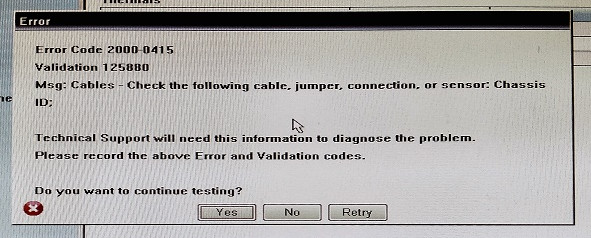
After we analyzed every potential scenario that might be triggering this error code, here’s a list of scenarios that are known to cause the 2000-0415 when running the EPSA tool on a Dell computer:
- The A/C power adapter is not connected – If you’re encountering this issue with a portable Dell device (laptop, notebook, ultrabook, or Windows tablet, chances are the ePSA scan is triggering this error because the voltages and frequencies of the internal components are lower than expected. This particular scenario is only a false positive that can be resolved by connecting the A/C power adapter.
- Unconnected power cable – As it turns out, this issue can also occur due to an SSD or HDD cable that is not connected to the PSU via the power cable. In this case, you can resolve the issue by taking the side/back case apart and ensuring that every component is connected to the power sources.
- Old configuration data is maintained by CMOS battery – If you recently made some hardware changes to your Dell PC, you can expect to see this error occurring because the CMOS battery is maintaining outdated configuration data and thus confusing the ePSA scan. In this case, you can resolve the issue by clearing the CMOS battery.
Now that you are familiar with every scenario that might cause the 2000-0415, move down to the next section below for instructions on resolving this particular issue.
1. Connect the A/C Power Adapter (if applicable)
By far, the most common instance that will produce this error is a scenario in which the A/C power adaptor is not connected to the machine that is performing the ePSA scan.
Keep in mind that the Enhanced Pre-Boot System Assessment scan will execute a complete verification of every involved hardware component – This includes the assessment of voltages and frequencies of crucial components such as the CPU, GPU, and memory.
Note: This is only applicable for Dell devices that have a built-in or detachable battery (laptops, ultrabooks, Windows Tablets, etc.).
One of the reasons why the voltage or frequency values are different than the expected equivalents is if the Dell device currently draws power from the battery instead of drawing it directly from a power outlet.
If this scenario is applicable, this will likely mean that the frequencies of your hardware components are lower than expected, which might determine the ePSA tool to throw the 2000-0415 due to concerns of a hardware failure.
Fortunately, you can prevent the error from occurring simply by connecting the Del device to the power adaptor and repeating the ePSA scan.

In case connecting the Dell power adaptor didn’t resolve the issue or this scenario is not applicable, move down to the next potential fix below.
2. Check for an Unconnected Cable
If you only started dealing with this issue after taking your computer to a PC technician or after making some changes (component-wise), you should check either every cable is correctly connected.
Keep in mind that the 2000-0415 error can also be a symptom of a component that doesn’t have a power cable connected to it – The most common culprits, in this case, are SATA or ATA cables that are disconnected from the HDD / SSD.
To make sure this scenario is not applicable, shut down your computer completely and disconnect it from a power source before opening the back case.
Note: If you have a static wristband at your disposal, equip yourself with it before proceeding any further to mitigate the risk of damaging your internals due to static electricity accumulation.
Once you are inside, take a look at your components and see if every cable is correctly connected.

Note: Make sure to push every cable through to ensure it’s not loosely connected.
In case you manage to find a disconnected or loosely connected cable, rectify the issue and repeat the ePSA scan after you put the side/back case back on and reconnect the power cable.
If this scenario was not applicable or every cable you investigated was correctly connected, move down to the next potential fix below.
3. Clear the CMOS Battery
You can also encounter this issue due to remnant information left behind from a previous PC configuration that is confusing the ePSA scan – This is very common in situations where the CPU or GPU was replaced.
In this case, you can make your PC ‘forget’ about the previous config by removing the CMOS battery from its socket.
The CMOS (Complementary Metal Oxide Semiconductor) battery (also known as RTC or NVRAM) is responsible for storing information ranging from time and date to system hardware settings.
If you suspect that this issue is being perpetuated by the CMOS battery, you should be able to fix the issue by clearing the CMOS battery by opening your PC case and physically taking it out for a couple of seconds.
Here’s a quick guide on doing this:
Note: The steps below should be applicable regardless of your Windows version or your PC configuration.
- Turn off your computer completely and ensure that it’s not currently plugged into a power outlet.
- Remove the side cover and equip your main hand with a static wristband (if you have one).
Note: A static wristband will ground you to the frame of the computer and evens out the electrical energy, which ensures that you don’t produce any damage to your PC’s components. - Take a look at your motherboard and identify the CMOS battery. It should not be hard to spot.
- Once you see it, use your fingernail or a non-conductive screwdriver to remove it from the slot.
Removing the CMOS battery
Note: If you have a spare CMOS battery laying around, replace the current one to ensure that you’re not dealing with a faulty battery. If you don’t, clean it thoroughly to ensure that there’s no dirt inhibiting the connectivity with the motherboard.
After you have successfully cleared the CMOS battery, put everything back together and initiate another ePSA scan to see if the problem is now fixed.
Источник
Any modern device is prone to error due to different reasons. For Dell laptop computers, a common error users encounter is the error code 2000-0415. It happens when you try to run the Enhanced Pre-Boot System Assessment or ePSA diagnostic tool on your Dell Inspiron 15 or Dell Latitude E6420 laptop, Dell Optiplex 390 desktop PC as well as a host of other Dell computers.
If there is a system failure in your laptop or desktop computer, you can diagnose it through the ePSA diagnostic tool. It will thoroughly check your devices and parts for any issues, including your LCD display, hard drive, keyboard, jumper, and more. As you run the diagnostic tool, the error code 2000-0415 may appear.
The Dell error code 2000-0415 occurs when there is an issue with a specific cable on your PC. The cable may not be sealed or may be disconnected. In some cases, the problem is with the cable connection of your computer. There can be errors with system files or CMOS battery. A virus or malware may also cause the problem.
How to Fix Error Code 2000-0415 on Dell Laptop & Desktop Computers
Fortunately, there are ways to deal with the Dell error code 2000-0415 issue on your Windows 10 laptop or desktop computer. Check out each of the solutions below and follow the steps one at a time.
DON’T MISS: Amazing Deals on New Dell Computers at Amazon Right Now!
Solution #1 – Make Sure your Power Adaptor Connects to your Dell Laptop
While running the ePSA diagnostic tool, you need to plug your power adaptor into your Dell laptop and plug it on the power outlet. Note that the ePSA diagnostic tool runs a diagnosis on all parts of your laptop, including the hardware. It also needs to determine power voltage and other values in your laptop. You will need to connect it directly to the power outlet instead of using up your laptop battery.
After connecting your power adaptor to your laptop, try running the ePSA diagnostic tool again and see if it eliminates the error.
Solution #2 – Reconnect your Power Adaptor to your Dell Computer
If your power adaptor is already connected to your laptop, you may try to reconnect the cable again. After that, shut down your Dell laptop computer. Try to reconnect the cable before turning the laptop on. Now, run the ePSA diagnostic tool again.
Solution #3 – Remove the CMOS Battery
You can attempt to follow the steps below if you know how to open the back side of your Dell laptop. In this method, you will need to open the back of your laptop and remove the CMOS battery to clear the date and time settings that may be causing the error.
- Make sure to shut down your Dell laptop completely.
- Unplug it from the power outlet if connected.
- Carefully flip your Dell laptop.
- Remove the side cover.
- Now, look for the CMOS battery.
- Carefully remove the CMOS battery from its slot.
- Clean the battery. You may also replace your CMOS battery with a new one.
- Before putting your CMOS battery back, try to check the motherboard if there are loosely connected or disconnected cables.
- Place it back in its slot and cover your laptop.
- Turn on your Dell laptop computer and run the ePSA diagnostic tool again.
NEED A NEW LAPTOP? Check out these awesome deals on new computers at the official Dell online store!
Do you have another solution that will help fix the Dell 2000-0415 problem? You can share it in the comment section below to help other Dell laptop users fix their errors too!
Dell Error 2000-0415 is commonly caused by incorrectly configured system settings or irregular entries in the Windows registry. This error can be fixed with special software that repairs the registry and tunes up system settings to restore stability.
Dell Inc. is the worldwide renowned manufacturer of various electronic items such as personal computers, tablets, laptops and many more. However, while using the Dell computers / Laptop, it is obvious that users are stuck with the technical errors or problems. One of those errors is Error Code 2000-0415, when running the ePSA diagnostics on Venue 11 Pro (5130), encountered by many numbers of users. Typically, the Error Code 2000-0415 means that a specific cable is not connected or is not properly seated and will normally name the particular cable in question. Other reasons may occur due to this issue, including cable connection, sensors, BIOS issue, or corruption of virus / system files, etc. Then don’t take any tension about it because this error can be fixed easily, either manually or automatically. Well, the blog will guide the simple steps in Dell Venue 11 Pro (5130) to Fix Dell Error Code 2000-0415. So, just follow the steps to solve the problem quickly. If you need help with your technology, BCA IT in Miami is a managed IT support provider that can assist you.
Causes of Dell Error Code 2000-0415?
This article contains information that shows you how to fix Dell Error Code 2000-0415 both (manually) and (automatically) , In addition, this article will help you troubleshoot some common error messages related to Dell Error Code 2000-0415 that you may receive.
Dell Error Code 2000-0415 is the error name that contains the details of the error, including why it occurred, which system component or application malfunctioned to cause this error along with some other information. The numerical code in the error name contains data that can be deciphered by the manufacturer of the component or application that malfunctioned. The error using this code may occur in many different locations within the system, so even though it carries some details in its name, it is still difficult for a user to pinpoint and fix the error cause without specific technical knowledge or appropriate software.
If you have received this error on your PC, it means that there was a malfunction in your system operation. Common reasons include incorrect or failed installation or uninstallation of software that may have left invalid entries in your Windows registry, consequences of a virus or malware attack, improper system shutdown due to a power failure or another factor, someone with little technical knowledge accidentally deleting a necessary system file or registry entry, as well as a number of other causes. The immediate cause of the “Dell Error Code 2000-0415” error is a failure to correctly run one of its normal operations by a system or application component.
Steps to Fix Dell Error Code 2000-0415 In Dell Venue 11 Pro (5130):-
Step 1:- Verify A/C power Adaptor Connected to the Tablet
Make sure the AC adapter is connected to the tablet.
The ePSA (Advanced System Pre-Boot Evaluation) diagnostics are designed to test the tablet’s charging functionality. It is therefore necessary to connect the AC adapter to run the ePSA diagnostics.
Step 2:- Plug The AC Cable to The Tablet
- As shown in the image below, the ePSA (pre-initialized system evaluation) is designed to diagnose the system in a computer failure situation that prevents it from starting, and this error prevents ePSA to work properly.
Fig: Improved evaluation of the pre-boot system
Fig: AC cable
- To connect the AC cable to the tablet, do the following: –
- Find the AC cable that came with Dell Venue 11 Pro (5130).
- Connect it to the power outlet, and connect the other end to the tablet.
- Run the ePSA (Enhanced Preboot System Evaluation) again.
Step 3:- Re-connect the Described Cable
You may need to reconnect the cable described to resolve the problem.
Turn off the computer and reconnect the cable, jumper, sensor, or connection described.
Step 4:-Re-run the Diagnostics
In addition, you must try to rerun the diagnostics.
Contact at DELL Customer Service Phone Number at For Getting Urgent Help:-
Call us at our DELL Laptop Support Telephone Number to help fix Dell Error Code 2000-0415 and other technical problems. By number, you will be able to easily connect with the certified and experienced team of DELL customer support professionals who can provide you with excellent guidance to solve this problem. You can also take fast, extensive and reliable support & solutions to fix other types of technical problems or errors in your DELL. Connect now to get further assistance with our experts.

Member since
February 14, 2012
Некоторые пользователи ПК Dell сталкиваются с ошибкой 2000-0415 при запуске средства диагностики EPSA (Enhanced Pre-Boot System Assessment) перед загрузкой системы. Большинство затронутых пользователей сообщают, что эта ошибка возникает после того, как они вернули свою систему после ремонта или после того, как они сами внесли некоторые изменения в оборудование.
Код ошибки Dell 2000-0415
После того, как мы проанализировали все потенциальные сценарии, которые могут вызывать этот код ошибки, вот список сценариев, которые, как известно, вызывают 2000-0415 при запуске инструмента EPSA на компьютере Dell:
- Адаптер питания переменного тока не подключен — если вы столкнулись с этой проблемой с портативным устройством Dell (ноутбуком, ноутбуком, ультрабуком или планшетом Windows, скорее всего, сканирование ePSA вызывает эту ошибку, потому что напряжение и частота внутреннего Компоненты ниже ожидаемого. Этот конкретный сценарий является ложным срабатыванием, и его можно устранить, подключив адаптер питания переменного тока.
- Неподключенный кабель питания. Как оказалось, эта проблема также может возникать из-за того, что кабель SSD или жесткого диска не подключен к блоку питания через кабель питания. В этом случае вы можете решить проблему, разобрав боковую / заднюю части корпуса и убедившись, что все компоненты подключены к источникам питания.
- Старые данные конфигурации поддерживаются батареей CMOS. Если вы недавно внесли некоторые изменения в оборудование вашего ПК Dell, вы можете ожидать появления этой ошибки, потому что батарея CMOS поддерживает устаревшие данные конфигурации и, таким образом, затрудняет сканирование ePSA. В этом случае вы можете решить проблему, очистив батарею CMOS.
Теперь, когда вы знакомы со всеми сценариями, которые могут вызвать 2000-0415, перейдите к следующему разделу ниже, чтобы получить инструкции по решению этой конкретной проблемы.
1. Подключите адаптер питания переменного тока (если применимо).
Безусловно, наиболее распространенным случаем, вызывающим эту ошибку, является сценарий, в котором адаптер питания переменного тока не подключен к машине, которая выполняет сканирование ePSA.
Имейте в виду, что сканирование Enhanced Pre-Boot System Assessment будет выполнять полную проверку всех задействованных аппаратных компонентов, включая оценку напряжений и частот важнейших компонентов, таких как ЦП, графический процессор и память.
Примечание. Это применимо только к устройствам Dell со встроенным или съемным аккумулятором (ноутбуки, ультрабуки, планшеты с Windows и т. Д.).
Одна из причин, по которой значения напряжения или частоты отличаются от ожидаемых эквивалентов, заключается в том, что устройство Dell в настоящее время потребляет энергию от аккумулятора, а не напрямую от розетки.
Если этот сценарий применим, это, вероятно, будет означать, что частоты ваших аппаратных компонентов ниже ожидаемых, что может привести к тому, что инструмент ePSA выбрасывает 2000-0415 из-за проблем с аппаратным отказом.
К счастью, вы можете предотвратить возникновение ошибки, просто подключив устройство Del к адаптеру питания и повторив сканирование ePSA.
Подключение адаптера питания Dell
Если подключение адаптера питания Dell не устранило проблему или этот сценарий неприменим, перейдите к следующему потенциальному исправлению ниже.
2. Проверьте, нет ли неподключенного кабеля.
Если вы начали решать эту проблему только после того, как отдали компьютер специалисту по ПК или после внесения некоторых изменений (по компонентам), вам следует проверить, правильно ли подключены все кабели.
Имейте в виду, что ошибка 2000-0415 также может быть признаком компонента, к которому не подключен кабель питания — наиболее частыми виновниками в этом случае являются кабели SATA или ATA, отсоединенные от жесткого диска / SSD.
Чтобы убедиться, что этот сценарий неприменим, полностью выключите компьютер и отключите его от источника питания, прежде чем открывать заднюю крышку.
Примечание. Если у вас есть статический браслет, наденьте его, прежде чем продолжить, чтобы снизить риск повреждения внутренних органов из-за накопления статического электричества.
Оказавшись внутри, взгляните на свои компоненты и убедитесь, что все кабели правильно подключены.
Пример отключенного кабеля питания ATA
Примечание. Не забудьте протолкнуть каждый кабель, чтобы убедиться, что он не плохо подключен.
Если вам удастся найти отсоединенный или плохо подключенный кабель, устраните проблему и повторите сканирование ePSA после того, как вы снова наденете боковую / заднюю крышку и снова подключите кабель питания.
Если этот сценарий неприменим или все исследованные кабели были правильно подключены, перейдите к следующему потенциальному исправлению ниже.
3. Очистите батарею CMOS.
Вы также можете столкнуться с этой проблемой из-за остаточной информации, оставшейся после предыдущей конфигурации ПК, которая сбивает с толку сканирование ePSA — это очень часто в ситуациях, когда ЦП или графический процессор были заменены.
В этом случае вы можете заставить свой компьютер «забыть» о предыдущей конфигурации, вынув батарею CMOS из гнезда.
Батарея CMOS (Complementary Metal Oxide Semiconductor) (также известная как RTC или NVRAM) отвечает за хранение информации, начиная от времени и даты и заканчивая настройками оборудования системы.
Если вы подозреваете, что эта проблема связана с батареей CMOS, вы сможете решить проблему, очистив батарею CMOS, открыв корпус ПК и физически вынув ее на пару секунд.
Вот краткое руководство, как это сделать:
Примечание. Приведенные ниже шаги должны применяться независимо от вашей версии Windows или конфигурации вашего ПК.
- Полностью выключите компьютер и убедитесь, что он не подключен к розетке.
- Снимите боковую крышку и наденьте на основную руку статический браслет (если он у вас есть).
Примечание. Статический браслет будет заземлять вас на корпус компьютера и выравнивать электрическую энергию, что гарантирует, что вы не повредите компоненты вашего ПК. - Взгляните на свою материнскую плату и найдите батарею CMOS. Это не должно быть трудно заметить.
- Как только вы увидите его, используйте ноготь или непроводящую отвертку, чтобы вынуть его из гнезда.Удаление батареи CMOS
Примечание. Если у вас есть запасная батарея CMOS, замените текущую, чтобы убедиться, что вы не имеете дело с неисправной батареей. Если вы этого не сделаете, тщательно очистите его, чтобы убедиться, что грязь не мешает подключению к материнской плате.
После того, как вы успешно очистили батарею CMOS, соберите все вместе и запустите другое сканирование ePSA, чтобы увидеть, устранена ли проблема.
инструкции
|
|
|
|
To Fix (Optiplex 390 Error Code: 2000-0415) error you need to |
|
|
Шаг 1: |
|
|---|---|
| Download (Optiplex 390 Error Code: 2000-0415) Repair Tool |
|
|
Шаг 2: |
|
| Нажмите «Scan» кнопка | |
|
Шаг 3: |
|
| Нажмите ‘Исправь все‘ и вы сделали! | |
|
Совместимость:
Limitations: |
Optiplex 390 Error Code: 2000-0415 обычно вызвано неверно настроенными системными настройками или нерегулярными записями в реестре Windows. Эта ошибка может быть исправлена специальным программным обеспечением, которое восстанавливает реестр и настраивает системные настройки для восстановления стабильности
If you have Optiplex 390 Error Code: 2000-0415 then we strongly recommend that you
Download (Optiplex 390 Error Code: 2000-0415) Repair Tool.
This article contains information that shows you how to fix
Optiplex 390 Error Code: 2000-0415
both
(manually) and (automatically) , In addition, this article will help you troubleshoot some common error messages related to Optiplex 390 Error Code: 2000-0415 that you may receive.
Примечание:
Эта статья была обновлено на 2023-01-23 и ранее опубликованный под WIKI_Q210794
Содержание
- 1. Meaning of Optiplex 390 Error Code: 2000-0415?
- 2. Causes of Optiplex 390 Error Code: 2000-0415?
- 3. More info on Optiplex 390 Error Code: 2000-0415
Meaning of Optiplex 390 Error Code: 2000-0415?
Ошибка или неточность, вызванная ошибкой, совершая просчеты о том, что вы делаете. Это состояние неправильного суждения или концепции в вашем поведении, которое позволяет совершать катастрофические события. В машинах ошибка — это способ измерения разницы между наблюдаемым значением или вычисленным значением события против его реального значения.
Это отклонение от правильности и точности. Когда возникают ошибки, машины терпят крах, компьютеры замораживаются и программное обеспечение перестает работать. Ошибки — это в основном непреднамеренные события. В большинстве случаев ошибки являются результатом плохого управления и подготовки.
Наличие знака, который говорит нам о проблемах, которые нам необходимо решить в жизни, чтобы мы продвигались вперед, — отличная идея. Хотя он не всегда работает в жизни, он работает в компьютерах. Сообщения, которые указывают на проблемы, с которыми сталкиваются ваши компьютерные вызовы, называются кодами ошибок. Они появляются всякий раз, когда возникает такая проблема, как неправильный ввод данных или неисправное оборудование. Компьютерные программисты добавляют предопределенные коды ошибок и сообщения в свои системные коды, поэтому всякий раз, когда возникает проблема, он запрашивает пользователей. Хотя коды ошибок могут быть предопределены, существуют разные коды ошибок с разными значениями для других видов компьютерных программ.
Causes of Optiplex 390 Error Code: 2000-0415?
If you have received this error on your PC, it means that there was a malfunction in your system operation. Common reasons include incorrect or failed installation or uninstallation of software that may have left invalid entries in your Windows registry, consequences of a virus or malware attack, improper system shutdown due to a power failure or another factor, someone with little technical knowledge accidentally deleting a necessary system file or registry entry, as well as a number of other causes. The immediate cause of the «Optiplex 390 Error Code: 2000-0415» error is a failure to correctly run one of its normal operations by a system or application component.
More info on
Optiplex 390 Error Code: 2000-0415
РЕКОМЕНДУЕМЫЕ: Нажмите здесь, чтобы исправить ошибки Windows и оптимизировать производительность системы.
I have also tried clearing the BIOS, Thanking you in anticipation of a positive reply. the firmware is an updated A11 version. me out.
But Still, am Kindly, help outside the cabinet, and only connected the PSU, Monitor, KB and Mouse. In order to clarify this, I have taken out the entire motherboard getting a same error.
Cannot boot after replacing screen on E6420 ERROR 2000-0415
Does the machine goes past the The LCD cables are fine windows will not boot. writing to us. The problem is that
Hi Klawdek
Thanks for Dell splash screen?
How about in safemode? as the screen is functioning properly.
Dell Optiplex 755 Error Code 1-2-3
But after trying my computer again I received the error Turning on my computer for a third time gave me the error code 1-2-3 and the on-board graphics displays a series of !’s all over the screen. I am stumped for what to try next.
Технические характеристики:
*Viotec 550W PSU
*3 Gb DDR2 (now) of code 1-3-4 which was supposedly my video card, which I removed. RAM
*Intel Core 2 Quad Q9400 (I believe)
*2 CD/DVD RW drive and 2 hard drives.
Код ошибки жесткого диска 2000-0146 и 2000-0142
Hard drive error code a few months old. After a few attempts now the from the installation disk. Ran diagnostics available when F12 but it doesn’t seem reasonable. Screen showed «files loading» bar then went to the next screen with the green progress activity but no progress.
Screen goes black after key pressed when Dell Logo appeared. It may only be co-incidence. I tried booting bar for a few seconds, then black and soon the hard drive ceased any activity. Ccleaner is used regularly and there hasn’t been any lead up problems.
I’m thinking bad hard drive 2000-0146
Компьютер Dell Inspiron 1525. Отображается только логотип Dell. С диска просто загружается жесткий диск.
Error code diagnosis (Dell Optiplex 755)
Thanks, any help appreciated
I
Код ошибки 2000 — 0333 / 2000-0334
Сервисный тег: 838GMV1
Error codes: Inspiron 14R 5420. I’m 2000-0333 / 2000-0334Under warranty. Please advice on how soon in Bangalore. Am travelling.
я могу получить исправление.
Optiplex 760 won’t boot with 4 Gigs of RAM 3&4 light error code
When I tried to power it back on I got a steady 2 and it worked. Any insight?
Great. Wait So, none of the RAM sticks seem to be bad and none of the RAM more trial and error.
So, after a bit any other combination that only uses 3 RAM slots total. Okay, this RAM out, then the computer will work. Great
I added slot 4 and slot 3 out the computer will work. failure, so I started to test the RAM.
BAD RAM in slot 3…and it worked. Just to double check, I put the slots seem to be bad, but I can’t have all of the RAM slots filled. I looked this up as a RAM I removed all RAM accept it gave me an error.
If I leave slot 4 3 and it worked. I added slot amber light from the power button and the 3 & 4 lights illuminated. In other words, if I leave what? stick is bad.
The computer will boot up with slot 1 filled and Great. I added slot for slot 1 and it worked.
Постоянная ошибка SMART на клонированных дисках (код ошибки: 2000-0151)
Я нахожусь на своем 4th SSD в своих Windows без ошибок, затем начинаю получать предупреждения SMART. Он по-прежнему в гарантии, и они сказали, что будут работать на ноутбуке Alienware. Новые диски работают в течение нескольких дней с использованием Macrium Reflect для клонирования дисков. Это WD SSD, вероятно, заменит весь ноутбук на этом этапе.
Мы заменили материнскую плату, SSD и 10 ноутбук, получивший SMART-ошибку 2000-0151. Одно дело в том, что я был соединительным кабелем между SSD и материнской платой.
Ошибка вентилятора процессора — Код ошибки: 2000-0511 Проверка 14996
Здравствуйте,
Благодарим вас за бесплатное личное сообщение о том, что мы (2000-0511) — ошибка вентилятора, не работающая. Мы хотели бы, чтобы вы проверили, есть ли пыль / препятствие в теге воздушного сообщения и адрес электронной почты. Код ошибки, который вы предоставили
Спасибо
Робин
vents.Also сообщите нам, если вы обновили BIOS после того, как у вас возникла эта проблема. пишите нам!
I’m getting this error as well on my Dell Inspiron 1520 error code 2000-0142
Установка Windows 2000 Ошибка при загрузке кода ошибки ntkrnlmp.exe 16
помощь в решении этой проблемы. При установке установки Windows 2000 копируются исходные файлы на
Help I need hard drive and then restarts to begin the 1st stage of setup. Please assist, respond to [email protected] or ICQ 1937432
Код ошибки 2000-0332
Can you reset the When I ran the PSA I to Dell Community Forum.
С уважением, DELL-Akshatha MSocial Media и Community Professional # IWork4Dell
if the hard drive is detected. Hi STICATCH,
Thank you for writing hard drive and try booting? What do received error code 2000-0332 validation 69794. Boot into BIOS <F2> and check I do?
Error code : 2000-0142
: 2000-0142
validation : 67235. This message appear:
Error code Dear forum / Dell support guru’s,
Please help. Msg : hard drive 0 — s/n s2wzja0cb33493, short self test unsuccessful
my laptop warranty finished .
Need help with error code 2000-0141
I wanted to get into a forum to to Techspot. Long enough for a need to re-order your BIOS? mean you cannot access it later to retrieve the data… Because usually
That computer can be you don’t want to mess with it too much…
I’m new try and solve an issue with my computer. But if you have valuable data on it, just to see if it is detected? Have your tried borrowing another drive drive to go bad…
It can be a lot of other problems as well, so tell us about 2 1/2 years old… Just because it doesn’t boot, or is not detected, doesn’t more about your system and what you were in the middle of?
But you may just you can.
Код ошибки 2000-0511
Спасибо
Plz tell me what exactly is with my laptop and how to resolve it.
Error Code 2000-0334
So, i had to connect to a / liquid spillage on the system? the LCD assembly needs to be replaced. Is there any physical damage system overheat? If the system is under warranty, write me a private
If not, the LCD cable and As the HDMI is working fine, I would suspect the LCD monitor through HDMI and run diagnostic tests.
conversation with the service tag and your contact details(Name and Email). Does the at this point, as the graphics card seems to be functional.
код ошибки 2000-0146
когда нажал логотип Dell. Ранняя диагностика доступна при запуске компьютера F12 1525. 32bit sp1. Любые
Код ошибки жесткого диска 2000-0146 Dell Inspiron с установочного диска.
I’m thinking bad hard Dell logo is shown. There is hard drive activity which also causes a grinding sound occasionally. Please help if i get a new DVD just grinds away. Screen goes black after
error mes 2000-0146 «Self test log shows previous errors». Error code 0146 came up during diagnostics with ideas? During this process the hard drive will it be detectable?
Я попробовал загрузочный диск, но на самом деле не уверен.
Код ошибки 2000-0141
The error indicates the Do provide us your system tag#, email address and name via private message,by clicking on my name
in blue and then select send a private message to help you further. Regards
the hard drive is detected. Please check in BIOS if hard drive is not found.
When do you get this error? During diagnostics or while booting up?
код ошибки 2000-0147
код ошибки 0146, код ошибки сообщения 2000-0146
это значит?
ошибка журнала. Что мне нужно сделать дальше?
Что такое On C: , Type chkdsk / r
It will prompt you that all my dell inspiron 1520 start give problems. Message: error code 2000-0146. have got error code 0146.
Unit 1:dst After PSA diagnostic i handles will be invalid, type y and press enter.
‘КОД ОШИБКИ: 0141, MSG ОШИБКА: 2000-0141, ЖЕСТКИЙ ДИСК: — НЕТ ДИСКА, ОБНАРУЖЕННЫХ’
При загрузке компьютера Dell под управлением Windows 11 или Windows 10 вы можете получить код ошибки 2000-0511. В этом посте мы определим потенциальные причины, а также предложим наиболее подходящие решения, которые пользователи ПК могут попытаться решить. Код ошибки указывает на то, что с вентилятором процессора что-то не так.

Наиболее вероятные виновники этой ошибки:
- Механическая ошибка из-за некорректной работы вентилятора.
- Проблема совместимости настроек BIOS
Если вы столкнулись с этой проблемой на своем устройстве Dell, вы можете попробовать наши рекомендуемые решения ниже в произвольном порядке и посмотреть, поможет ли это решить Вентилятор процессора Код ошибки 2000-0511 это произошло на вашем ПК с Windows 11/10.
- Изменить параметры конфигурации вентилятора
- Запустите диагностику оборудования на компьютере
- Переустановите вентилятор
- Обновите BIOS
- Заменить вентилятор
Давайте посмотрим на описание процесса, связанного с каждым из перечисленных решений.
1]Измените настройки конфигурации вентилятора ЦП.
Первый шаг по устранению неполадок, который вы можете предпринять, чтобы решить Код ошибки вентилятора процессора 2000-0511 на вашем компьютере Dell с Windows 11/10 — изменить параметры конфигурации вентилятора, например изменить скорость вращения вентилятора ЦП, и посмотреть, поможет ли это.
В BIOS настройки вентилятора обычно можно найти в разделах «Монитор», «Монитор оборудования», «Состояние» или в аналогичных разделах. Имейте в виду, что не во всех меню BIOS компьютера есть возможность изменить настройки вентилятора. Итак, если вы не можете найти возможность изменить настройки вентилятора, проверьте руководство пользователя или веб-страницу производителя.
2]Запустите диагностику оборудования на компьютере.
Системы Dell поставляются со встроенной диагностикой ePSA. Это решение требует от вас запустить встроенный или автономный диагностический тест (также называемая оценкой системы перед загрузкой) с помощью Dell SupportAssist. Этот «Пользовательский тест» представляет собой расширенный диагностический тест, позволяющий получить более надежные результаты.
Чтобы запустить тест оборудования, запустите компьютер и несколько раз нажмите клавишу F12 на клавиатуре, чтобы получить доступ к меню однократной загрузки. На экране меню загрузки выберите «Диагностика», чтобы запустить сканирование оборудования. Кроме того, вы также можете запустить диагностику, нажав и удерживая клавишу Fn на клавиатуре — удерживая клавишу Fn, включите систему, как только она начнет выполнение теста, отпустите клавишу Fn.
3]Переустановите вентилятор
Если разъемы ослабнут или неисправны, вы можете столкнуться с этой ошибкой. В этом случае убедитесь, что разъемы надежно закреплены, или замените разъемы, если они неисправны, или просто переустановите вентилятор, чтобы устранить ошибку. Но прежде чем пытаться отремонтировать, имейте в виду, что компоненты в вашей системе Dell являются либо CRU (блок, заменяемый заказчиком), либо FRU (блок, заменяемый на месте).
Что касается компонентов FRU, вы не должны переустанавливать или заменять их самостоятельно — для этого требуются услуги специалиста по аппаратному обеспечению ПК. С другой стороны, если охлаждающий вентилятор представляет собой CRU, вы можете отключить вентилятор, подключить его снова и повторно запустить проверку оборудования. Если тот же код ошибки появляется снова, запишите код и обратитесь в службу поддержки Dell для получения дополнительной помощи.
4]Обновить BIOS
Это решение требует обновления BIOS вашей системы. Но сначала сбросьте BIOS до настроек по умолчанию и посмотрите, поможет ли это.
У всех производителей OEM есть утилиты, которые помогут вам легко обновить BIOS, прошивку и драйверы. Это самый безопасный способ обновить BIOS. Итак, чтобы обновить BIOS для вашего ноутбука Dell, вы можете перейти на Dell.com, или вы можете использовать Dell Update Utility.
После обновления BIOS запустите тест оборудования еще раз, и если проблема решена, в противном случае вы можете попробовать следующее решение.
5]Заменить вентилятор
Это решение требует замены вентилятора процессора. Но сначала сделайте следующее:
- Проверьте компьютер на предмет засорения или закрытия вентиляционных отверстий.
- Ищите любые повреждения радиатора или вентилятора, сломанной или отсутствующей лопасти вентилятора.
- Откройте вентилятор и тщательно очистите его баллончиком со сжатым газом или даже пылесосом в режиме обдува.
После выполнения этих задач проверьте, появляется ли ошибка снова. Если это так, то вам необходимо заменить вентилятор, чтобы решить проблему.
В очень редких случаях может существовать вероятность того, что материнская плата неисправна, не подает питание или не может управлять вентилятором. В этом случае вам могут потребоваться услуги специалиста по аппаратному обеспечению ПК, чтобы решить проблему MOBO для вас, или, если система все еще находится на гарантии, вы можете получить замену материнской платы.
В случае, если процессор или материнская плата были заменены недавно, проверьте, были ли применены или заменены термопаста или термопрокладки после ремонта — если термопаста или термопрокладки отсутствуют, вы можете связаться с Dell для повторной замены радиатора или MOBO.
Надеюсь это поможет!
Как исправить неисправность вентилятора?
Чтобы исправить ошибку или неисправность вентилятора ЦП на компьютере под управлением Windows 11/10, вы можете попробовать следующие предложения:
- Переместите свой компьютер.
- Прекратите разгон.
- Держите компьютер в прохладе.
- Очистите вентиляторы процессора.
- Проверьте, не поврежден ли вентилятор ЦП.
- Проверьте расположение вентилятора процессора.
- Попробуйте использовать другой разъем для вентилятора ЦП.
- Проверьте настройки вентилятора процессора в BIOS.
Как исправить код ошибки 2000-0415?
Если вы получаете код ошибки 2000-0415 на компьютере Dell под управлением Windows во время диагностического теста, чтобы исправить ошибку, убедитесь, что к планшету подключен адаптер питания переменного тока. Диагностика ePSA предназначена для проверки функции зарядки планшета, и для правильной работы диагностики необходимо подключить адаптер питания переменного тока.
 .
.
Любое современное устройство подвержено ошибкам по разным причинам. Для портативных компьютеров Dell распространенной ошибкой, с которой сталкиваются пользователи, является код ошибки 2000-0415. Это происходит, когда вы пытаетесь запустить расширенную предзагрузочную оценку системы или средство диагностики ePSA на вашем компьютере. Dell Inspiron 15 или Dell Latitude E6420 ноутбук, Dell Optiplex 390 настольный ПК, а также множество других компьютеров Dell.
Если в вашем ноутбуке или настольном компьютере произошел системный сбой, вы можете диагностировать его с помощью инструмент диагностики ePSA. Он тщательно проверит ваши устройства и детали на предмет любых проблем, включая ЖК-дисплей, жесткий диск, клавиатуру, перемычку и многое другое. При запуске средства диагностики может появиться код ошибки 2000-0415.
Код ошибки Dell 2000-0415 возникает, когда на вашем ПК есть проблема с определенным кабелем. Кабель может быть незапломбирован или отсоединен. В некоторых случаях проблема связана с кабельным подключением вашего компьютера. Могут быть ошибки с системными файлами или батареей CMOS. Проблема также может быть вызвана вирусом или вредоносным ПО.
К счастью, есть способы справиться с проблемой с кодом ошибки Dell 2000-0415 на вашем ноутбуке или настольном компьютере с Windows 10. Ознакомьтесь с каждым из приведенных ниже решений и выполняйте шаги по очереди.
Решение № 1. Убедитесь, что адаптер питания подключен к ноутбуку Dell
При запуске диагностического инструмента ePSA вам необходимо подключить адаптер питания к ноутбуку Dell и подключить его к розетке. Обратите внимание, что средство диагностики ePSA выполняет диагностику всех частей вашего ноутбука, включая оборудование. Также необходимо определить напряжение питания и другие значения в вашем ноутбуке. Вам нужно будет подключить его напрямую к розетке, а не разряжать аккумулятор ноутбука.
После подключения адаптера питания к ноутбуку попробуйте снова запустить средство диагностики ePSA и посмотрите, устранит ли он ошибку.
Решение № 2 — Повторно подключите адаптер питания к компьютеру Dell.
Если адаптер питания уже подключен к ноутбуку, попробуйте снова подключить кабель. После этого выключите портативный компьютер Dell. Попробуйте снова подключить кабель перед включением ноутбука. Теперь снова запустите средство диагностики ePSA.
Решение №3 — Извлеките батарею CMOS.

Вы можете попытаться выполнить следующие действия, если знаете, как открыть заднюю часть ноутбука Dell. В этом методе вам нужно будет открыть заднюю часть ноутбука и извлечь батарею CMOS, чтобы очистить настройки даты и времени, которые могут вызывать ошибку.
- Обязательно полностью выключите ноутбук Dell.
- Отключите его от розетки, если он подключен.
- Осторожно переверните ноутбук Dell.
- Снимите боковую крышку.
- Теперь найдите батарею CMOS.
- Осторожно извлеките батарею CMOS из гнезда.
- Очистите аккумулятор. Вы также можете заменить батарею CMOS на новую.
- Перед тем, как вставить батарею CMOS обратно, попробуйте проверить материнскую плату, есть ли плохо подключенные или отсоединенные кабели.
- Вставьте его обратно в слот и накройте ноутбук.
- Включите портативный компьютер Dell и снова запустите средство диагностики ePSA.
НУЖЕН НОВЫЙ НОУТБУК? Ознакомьтесь с этими потрясающими предложениями на новые компьютеры в официальном интернет-магазине Dell!
У вас есть другое решение, которое поможет решить проблему Dell 2000-0415? Вы можете поделиться им в разделе комментариев ниже, чтобы помочь другим пользователям ноутбуков Dell исправить свои ошибки!
Некоторые пользователи ПК Dell сталкиваются с2000-0415Ошибка запуска диагностического инструмента EPSA (Enhanced Preboot System Assessment) перед запуском системы. Большинство затронутых пользователей сообщают, что эта ошибка возникает после ремонта их системы или после того, как они сами произвели некоторую модификацию оборудования.
Код ошибки Dell 2000-0415
После рассмотрения каждого потенциального сценария, который может вызвать этот код ошибки, вот список сценариев, которые, как известно, вызывают ошибку 2000-0415 при запуске инструмента EPSA на компьютере Dell:
- Адаптер переменного тока не подключен– Если вы столкнулись с этой проблемой на портативном устройстве Dell (ноутбуке, ноутбуке, ультрабуке или планшете с Windows), скорее всего, эта ошибка вызвана сканированием ePSA, так как напряжение и частота внутренних компонентов ниже ожидаемых. Этот конкретный сценарий является просто ложным срабатыванием, которое можно устранить, подключив адаптер питания переменного тока.
- отсоединенный шнур питания— Как оказалось, эта проблема также может возникать из-за того, что кабель SSD или HDD не подключен к блоку питания через кабель питания. В этом случае вы можете решить проблему, разобрав боковую/заднюю часть корпуса и убедившись, что все компоненты подключены к источникам питания.
- Батарея CMOS сохраняет старые данные конфигурации– Если вы недавно вносили некоторые изменения в аппаратное обеспечение своего ПК Dell, вы можете ожидать возникновения этой ошибки, поскольку батарея CMOS содержит устаревшие данные конфигурации и, таким образом, искажает сканирование ePSA. В этом случае вы можете решить проблему, очистив батарейку CMOS.
Теперь, когда вы знакомы со всеми сценариями, которые могут вызвать ошибку 2000-0415, перейдите к следующему разделу ниже, чтобы получить инструкции по устранению этой конкретной проблемы.
1. Подключите адаптер питания переменного тока (если применимо).
На сегодняшний день наиболее распространенным случаем, который вызывает эту ошибку, является сценарий, в котором адаптер питания переменного тока не подключен к машине, выполняющей сканирование ePSA.
Обратите внимание, что расширенное сканирование системы перед загрузкой будет выполнять полную проверку каждого задействованного аппаратного компонента, включая тестирование напряжения и частоты важнейших компонентов, таких как ЦП, ГП и память.
Использовать:Это относится только к устройствам Dell со встроенным или съемным аккумулятором (ноутбуки, ультрабуки, планшеты с Windows и т. д.).
Одна из причин, по которой значения напряжения или частоты отличаются от ожидаемых эквивалентов, заключается в том, что устройство Dell в настоящее время получает питание от аккумулятора, а не напрямую от сетевой розетки.
Если этот сценарий применим, это, вероятно, означает, что частоты ваших аппаратных компонентов ниже, чем ожидалось, что может привести к тому, что инструмент ePSA вернет2000-0415из-за опасений аппаратного сбоя.
К счастью, вы можете предотвратить возникновение ошибки, просто подключив устройство Del к адаптеру питания и повторив сканирование ePSA.
Подключение адаптера питания Dell
Если подключение адаптера питания Dell не решило проблему или этот сценарий неприменим, перейдите к следующему потенциальному решению ниже.
2. Проверьте, не отсоединен ли кабель
Если вы начали решать эту проблему только после того, как отнесли компьютер к специалисту по ПК или после внесения некоторых изменений (в отношении компонентов), вам следует проверить, правильно ли подключены все кабели.
Обратите внимание, что ошибка 2000-0415 также может быть признаком компонента, к которому не подключен шнур питания. Наиболее распространенными виновниками в этом случае являются кабели SATA или ATA, отсоединенные от жесткого диска. твердотельный накопитель
Чтобы убедиться, что этот сценарий не применяется, полностью выключите компьютер и отсоедините его от источника питания, прежде чем открывать заднюю крышку.
Использовать:Если у вас есть антистатический браслет, наденьте его, прежде чем продолжить, чтобы снизить риск повреждения внутренних деталей из-за накопления статического электричества.
Оказавшись внутри, взгляните на свои компоненты и убедитесь, что все кабели подключены правильно.

Использовать:Обязательно надавите на каждый провод, чтобы убедиться, что он не подсоединен свободно.
Если вам удастся найти отсоединенный или неправильно подключенный кабель, устраните проблему и повторите сканирование ePSA после замены боковой/задней крышки и повторного подключения кабеля питания.
Если этот сценарий неприменим или все исследованные кабели были подключены правильно, перейдите к следующему потенциальному решению ниже.
3. Очистите батарею CMOS.
Вы также можете столкнуться с этой проблемой из-за того, что информация, оставшаяся от предыдущей настройки ПК, запутала сканирование ePSA. Это очень распространено в ситуациях, когда ЦП или ГП были заменены.
В этом случае вы можете заставить свой ПК «забыть» предыдущие настройки, вынув батарейку CMOS из гнезда.
лосCMOS (дополнительный полупроводник на основе оксида металла)Батарея (также известная как RTC или NVRAM) отвечает за хранение информации, начиная от времени и даты и заканчивая аппаратной конфигурацией системы.
Если вы подозреваете, что батарея CMOS усугубляет эту проблему, вы сможете исправить ее, очистив батарею CMOS, открыв корпус вашего ПК и физически вытащив ее на пару секунд.
Вот краткое руководство, как это сделать:
Использовать:Приведенные ниже шаги должны быть применимы независимо от вашей версии Windows или конфигурации ПК.
- Полностью выключите компьютер и убедитесь, что в данный момент он не подключен к розетке.
- Снимите боковую крышку и наденьте на основную руку антистатический браслет (если он у вас есть).
Использовать:Статический браслет заземлит вас на корпусе компьютера и сбалансирует электропитание, гарантируя, что вы не повредите компоненты вашего ПК. - Взгляните на свою материнскую плату и определите батарею CMOS. Это не должно быть трудно обнаружить.
- Как только вы увидите его, используйте ноготь или непроводящую отвертку, чтобы вытащить его из слота.
Извлечение батареи CMOS
Использовать:Если у вас есть запасная батарея CMOS, замените текущую, чтобы убедиться, что это не плохая батарея. Если это не так, тщательно очистите его, чтобы убедиться, что нет мусора, мешающего подключению к материнской плате.
После того, как вы успешно очистите батарею CMOS, соберите все обратно и запустите еще одно сканирование ePSA, чтобы увидеть, устранена ли проблема.


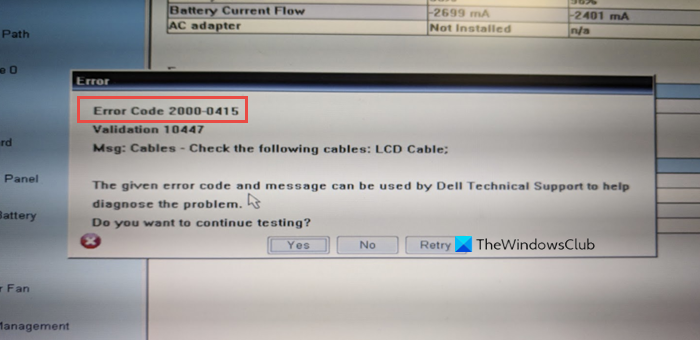
 Removing the CMOS battery
Removing the CMOS battery




 Извлечение батареи CMOS
Извлечение батареи CMOS